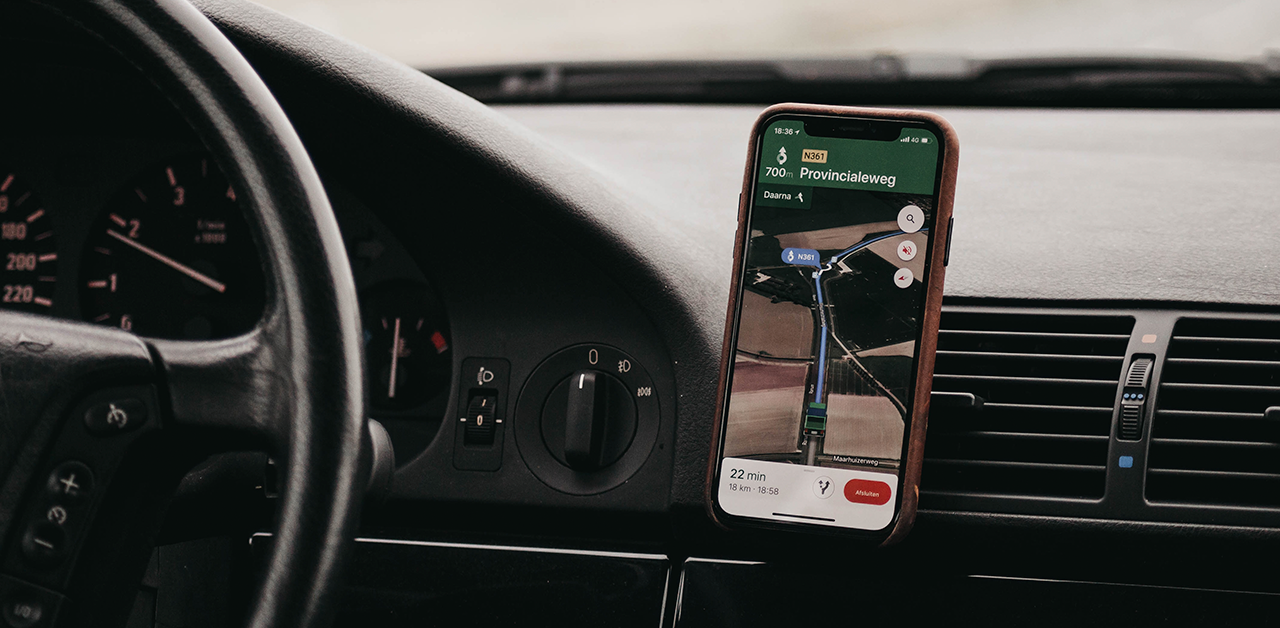O Google Maps é um dos aplicativos de GPS mais conhecidos do mundo, parte do nosso dia-a-dia há quase quinze anos.
Desde seu lançamento em 2005, o sistema tem ajudado usuários a encontrar as melhores rotas de viagem e os estabelecimentos mais próximos. Até os mais perdidos conseguem se achar em qualquer lugar com o Google Maps.
Que este aplicativo é um grande aliado na hora de achar um destino todo mundo sabe, mas o aplicativo é muito mais do que só um sistema de mapas queridinho pelo público. Ele tem inúmeras outras funções que podem facilitar, e muito, a sua vida. Ligue o GPS e leia este post porque reunimos quatro dicas para tornar essa ferramenta ainda mais útil para você.
Leia também: Saiba tudo sobre o Waze
Google Maps sem as mãos
O Brasil tem um alto índice de acidentes de trânsito no mundo, então para que continuar arriscando quando temos a opção de usar o celular de maneira segura enquanto dirigimos? Se seu smartphone é do sistema Android, você pode utilizar o recurso de comando de voz para acessar as funções do GPS sem precisar usar as mãos.
Para isso, basta abrir o Google Maps, se certificar que o aplicativo está configurado para o seu idioma e dizer “Ok Google”, seguido de outro comando de voz. Você pode perguntar onde é o posto de gasolina mais próximo ou como está o trânsito, por exemplo. O assistente vai te responder com instruções sobre onde abastecer ou como evitar os congestionamentos.
Se você já estiver com uma rota pré-selecionada em curso, pode até mesmo perguntar coisas como: “que rodovia é esta?” ou “onde é a próxima saída?”. E o GPS te dá todas as informações sem que você tenha que tirar os olhos da estrada.
Leia também: Escutas de áudios da Siri e do Google Assistente são suspensas
Calcular distância entre vários pontos
Descobrir a distância entre dois pontos é fácil, mas você sabia que é possível fazer isso com vários lugares ao mesmo tempo? Basta seguir estes passos rápidos.
- Abra o aplicativo do Google Maps no seu celular e escolha seu lugar de origem. Para marcá-lo, mantenha o dedo pressionado no local por alguns instantes até que ele fique vermelho com “Alfinete inserido”.
- Quando o marcador vermelho aparecer (o alfinete), aparecerá também um menu na parte inferior da tela. Deslize para cima para abrir mais informações sobre o lugar selecionado. Depois, selecione a opção “Medir distância” e arraste o mapa para fixar o ponto no local que você quiser.
- Quando achar o lugar desejado, clique no símbolo “+” no canto inferior direito. Você pode repetir isso quantas vezes quiser, sem precisar seguir trajetos de ruas ou rotas pré-definidas. Note que a distância vai sendo calculada em tempo real no menu conforme você seleciona novos lugares.
Esses passos valem tanto para Android quanto para iOS. Só lembre de ligar seu GPS e checar se você tem a última versão do aplicativo instalado no seu celular.
Viaje no tempo pelo Google Maps
O modo Street View do Google Maps é muito mais do que só um jeito divertido de passear pela cidade ou se familiarizar com a paisagem local. O Street View te permite viajar no tempo através das imagens arquivadas pelo Google e, embora não seja possível explorar qualquer área no mapa desse jeito, te mostramos como entrar nessa cápsula do tempo:
- Comece abrindo o site do Google Maps no seu computador e escolhendo o local que você quer explorar. A não ser que você tenha escolhido algum lugar realmente muito remoto no meio da selva, você provavelmente vai ter a opção do Street View disponível – aquele bonequinho amarelo no canto inferior direito.
- Arraste o bonequinho para dentro do mapa e solte-o no local escolhido. Sua tela vai se transformar numa visão de imagens reais em 360º daquele local, como se você estivesse ali de pé no meio da rua. Este é o Street View do Google Maps.
- A função vem automaticamente programada para te mostrar a versão mais recente do lugar. A data aparece no canto superior esquerdo. Se ao lado da data tiver o símbolo de um relógio, a mágica acontece.
- Esse relógio te permite acessar as antigas capturas de imagens e abrir um verdadeiro portal do tempo. Basta clicar nele e uma linha do tempo vai abrir como uma espécie de preview de anos anteriores. Daí é só escolher uma data e clicar na imagem para que ela abra em tela cheia e pronto! Você pode navegar pelas ruas como em um Street View normal.
Além de divertido, esse recurso funciona até como ferramenta histórica. O único limite aqui é sua curiosidade (ou a construção de estradas por onde o carro do Google Maps pudesse passar).
Cadê meu carro?
Estacionou com pressa e horas depois não lembrava mais onde estava o carro? O Google Maps pode ser seu melhor amigo para evitar esse tipo de problema. O aplicativo possui um recurso que te permite salvar o local do estacionamento para que você nunca mais tenha que ficar vagando aflito pelas ruas da cidade.
Certifique-se que seu GPS está ligado e abra o aplicativo do Google Maps no seu celular. Depois, clique no pontinho azul que marca sua localização dentro do mapa. Assim que o menu aparecer, toque em “Salvar estacionamento”, e pronto!
O local vai ficar marcado com o alfinete vermelho e o símbolo “E” de estacionamento. É possível, ainda, compartilhar a localização com outras pessoas e inserir um alarme de tempo caso precise lembrar de buscar o carro até um determinado horário.
Para editar o local, é só tocar no pin vermelho e fazer as alterações que quiser. Você também pode excluir a marcação quando não precisar mais dela. Agora é só deixar o carro e ficar tranquilo. Quando precisar voltar, basta acessar o local salvo através das notificações do celular e o Google Maps já te mostra o caminho até lá automaticamente.
Mapa offline
Nem sempre dá para confiar no pacote de dados da operadora, né? Quando estamos perdidos, o GPS do celular tende a ser nossa primeira – e às vezes única – salvação. Mas e quando nem ele dá conta de achar o caminho para gente? Sem neura, o Google Maps tem a opção de baixar mapas offline. Isso já foi feito pensando naquela situação em que você está tão perdido que nem o 4G te acha.
Basta abrir o aplicativo do Google Maps no seu Android ou iPhone e digitar o lugar que você deseja explorar. Abra o menu clicando no ícone das três barras horizontais no canto superior esquerdo e selecione a opção “Mapas off-line”. Você pode fazer o download de um mapa pré-selecionado, como “Casa” ou “Trabalho”. Pode ainda escolher a opção de “Mapa personalizado”.
O app então vai pedir que você selecione a área que deseja baixar, dando zoom in ou zoom out no mapa, com aquele gesto de pinça que usamos para ampliar imagens. É possível fazer o download de áreas do tamanho de um Estado inteiro. Isso só vai depender da memória disponível no seu smartphone.
Quando tiver selecionado a área, clique em download e o progresso aparecerá nas suas notificações. A próxima vez que abrir o Google Maps, essa seleção de mapa estará disponível para você mesmo sem conexão à internet.
Vale lembrar que esse mapa fica disponível por 30 dias e não inclui rotas de transporte público. Além disso, não permite pesquisar estabelecimentos na região.
Agora que você conhece as vantagens do Google Maps, não deixe de conferir outras dicas e curiosidades sobre tecnologia no nosso blog!